《主题和母版页》PPT课件
- 格式:ppt
- 大小:2.66 MB
- 文档页数:42
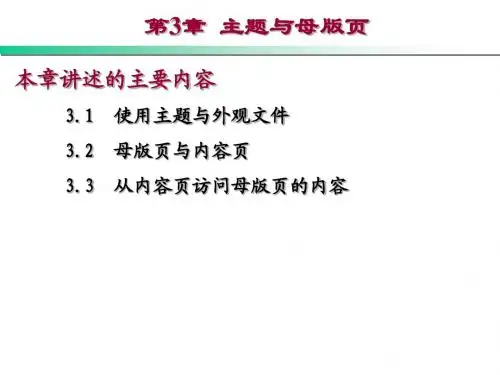
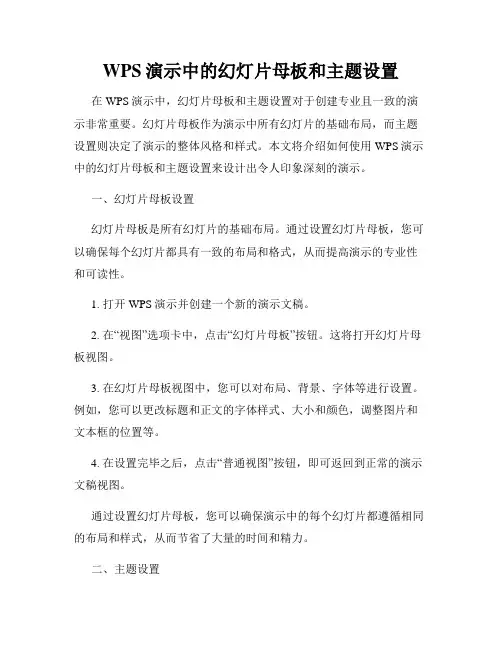
WPS演示中的幻灯片母板和主题设置在WPS演示中,幻灯片母板和主题设置对于创建专业且一致的演示非常重要。
幻灯片母板作为演示中所有幻灯片的基础布局,而主题设置则决定了演示的整体风格和样式。
本文将介绍如何使用WPS演示中的幻灯片母板和主题设置来设计出令人印象深刻的演示。
一、幻灯片母板设置幻灯片母板是所有幻灯片的基础布局。
通过设置幻灯片母板,您可以确保每个幻灯片都具有一致的布局和格式,从而提高演示的专业性和可读性。
1. 打开WPS演示并创建一个新的演示文稿。
2. 在“视图”选项卡中,点击“幻灯片母板”按钮。
这将打开幻灯片母板视图。
3. 在幻灯片母板视图中,您可以对布局、背景、字体等进行设置。
例如,您可以更改标题和正文的字体样式、大小和颜色,调整图片和文本框的位置等。
4. 在设置完毕之后,点击“普通视图”按钮,即可返回到正常的演示文稿视图。
通过设置幻灯片母板,您可以确保演示中的每个幻灯片都遵循相同的布局和样式,从而节省了大量的时间和精力。
二、主题设置主题设置决定了演示的整体风格和样式,包括背景、颜色、字体等。
WPS演示提供了多种内置主题,您可以选择一个适合的主题,也可以自定义您自己的主题。
1. 打开WPS演示并创建一个新的演示文稿。
2. 在“设计”选项卡中,您可以选择内置的主题或者点击“更多主题”按钮自定义主题。
3. 如果选择内置的主题,只需点击即可应用到整个演示文稿。
4. 如果选择自定义主题,您可以调整背景、颜色、字体等设置,直到满意为止。
5. 完成主题设置后,您可以在演示文稿中的任何幻灯片上应用相同的主题。
通过设置合适的主题,您可以使演示文稿更具有专业性和一致性,给观众留下深刻的印象。
结语WPS演示中的幻灯片母板和主题设置为用户提供了灵活的设计选项,帮助创建令人印象深刻的演示。
通过设置幻灯片母板,您可以确保每个幻灯片都具有一致的布局和格式;而通过选择合适的主题,您可以打造出个性化且专业的演示文稿。
希望本文提供的信息对您在WPS演示中的幻灯片母板和主题设置有所帮助。

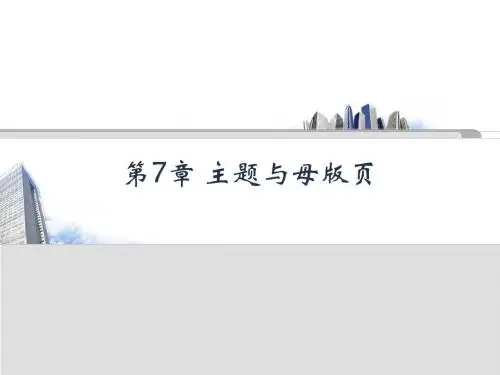
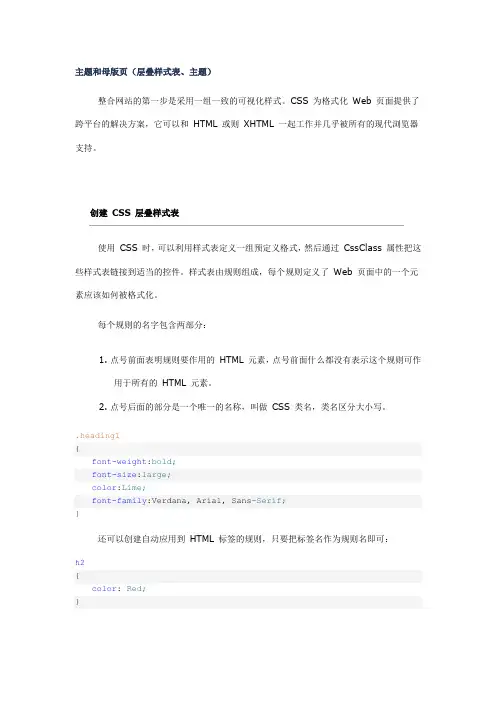
主题和母版页(层叠样式表、主题)整合网站的第一步是采用一组一致的可视化样式。
CSS 为格式化Web 页面提供了跨平台的解决方案,它可以和HTML 或则XHTML 一起工作并几乎被所有的现代浏览器支持。
使用CSS 时,可以利用样式表定义一组预定义格式,然后通过CssClass 属性把这些样式表链接到适当的控件。
样式表由规则组成,每个规则定义了Web 页面中的一个元素应该如何被格式化。
每个规则的名字包含两部分:1.点号前面表明规则要作用的HTML 元素,点号前面什么都没有表示这个规则可作用于所有的HTML 元素。
2.点号后面的部分是一个唯一的名称,叫做CSS 类名,类名区分大小写。
.heading1{font-weight:bold;font-size:large;color:Lime;font-family:Verdana, Arial, Sans-Serif;}还可以创建自动应用到HTML 标签的规则,只要把标签名作为规则名即可:h2{color: Red;}这种自动的样式表看起来很有用,但它在 里却不是那么方便。
通常你直接处理的是控件而不是独立的HTML 标签。
有时候你总是不能确定将会用什么标签呈现某个控件,因此,最好通过类名显示指定规则。
如果你不喜欢手工书写CSS 规则,VS 允许使用设计器来构建。
只要添加一个规则的声明,在花括号中点击鼠标右键,选择创建样式即可。
一个典型的样式表会定义大量的规则,样式表常用于正式定义网站用户界面主要的格式,参考下面的样式表:body{font-family: Verdana, Arial, Sans-Serif;font-size: small;}.heading1{font-weight: bold;font-size: large;color: Lime;}.heading2{font-weight: bold;font-size: medium;font-style: italic;color: #C0BA72;}.blockText{padding: 10px;background-color: #FFFFD9;border-style: solid;border-width: thin;}VS 中选择视图,其他窗口,文档大纲,可以清楚的罗列当前样式表中所有的规则,可以迅速定位到某一规则:要在Web 页面里使用某个规则,首先页面要链接到适当的样式表,可在<head> 节中添加如下代码(可在VS中拖动样式表进入head):<link href="MyStyleSheet.css"rel="stylesheet"type="text/css"/><div><!-- 对于普通控件应用样式,可设置 CssClass 属性.--><asp:Label ID="Label1"runat="server"Text="This Label uses the heading1 style."CssClass="heading1"></asp:Label><!-- 对于一段普通的 HTML,要使用 class 特性 --><div id="paragraph"runat="server"class="blockText"><p>This paragraph uses the blockText style.</p></div></div>也可通过“应用样式”窗口来指定具体的规则应用(视图->应用样式),这个设计可以实现一个预览的效果,不过注意以下几点:∙如果选中的是Web 控件,它添加或修改CssClass 属性。

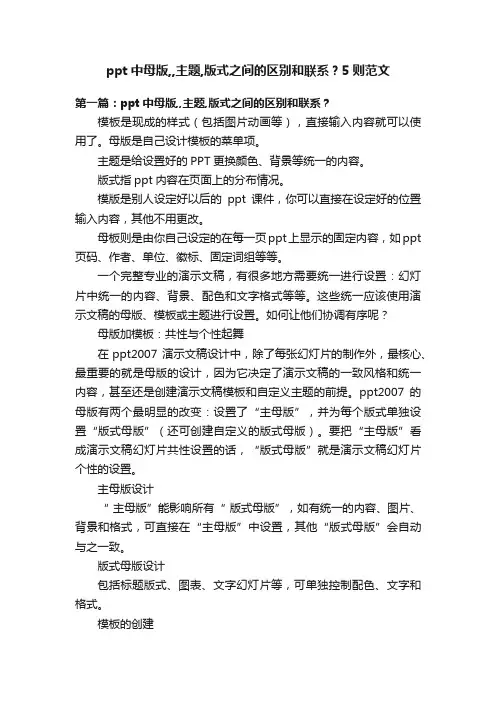
ppt中母版,,主题,版式之间的区别和联系?5则范文第一篇:ppt中母版,,主题,版式之间的区别和联系?模板是现成的样式(包括图片动画等),直接输入内容就可以使用了。
母版是自己设计模板的菜单项。
主题是给设置好的PPT更换颜色、背景等统一的内容。
版式指ppt内容在页面上的分布情况。
模版是别人设定好以后的ppt课件,你可以直接在设定好的位置输入内容,其他不用更改。
母板则是由你自己设定的在每一页ppt上显示的固定内容,如ppt 页码、作者、单位、徽标、固定词组等等。
一个完整专业的演示文稿,有很多地方需要统一进行设置:幻灯片中统一的内容、背景、配色和文字格式等等。
这些统一应该使用演示文稿的母版、模板或主题进行设置。
如何让他们协调有序呢?母版加模板:共性与个性起舞在ppt2007 演示文稿设计中,除了每张幻灯片的制作外,最核心、最重要的就是母版的设计,因为它决定了演示文稿的一致风格和统一内容,甚至还是创建演示文稿模板和自定义主题的前提。
ppt2007的母版有两个最明显的改变:设置了“主母版”,并为每个版式单独设置“版式母版”(还可创建自定义的版式母版)。
要把“主母版”看成演示文稿幻灯片共性设置的话,“版式母版”就是演示文稿幻灯片个性的设置。
主母版设计“ 主母版”能影响所有“ 版式母版”,如有统一的内容、图片、背景和格式,可直接在“主母版”中设置,其他“版式母版”会自动与之一致。
版式母版设计包括标题版式、图表、文字幻灯片等,可单独控制配色、文字和格式。
模板的创建母版设置完成后只能在一个演示文稿中应用,想一劳永逸、长期应用吗?就把母版设置保存成演示文稿模板吧。
“保存”为“ 演示文稿设计模板(*.pot)”即可。
在ppt2007 中,模板创建完成后,需要通过“ 主题”来进行应用。
主题:让外观锦上添花ppt主题是一组统一的设计元素,包括背景颜色、字体格式和图形效果等内容。
利用设计主题,可快速对演示文稿进行外观效果的设置,母版和设计模板就可以当作一种主题。
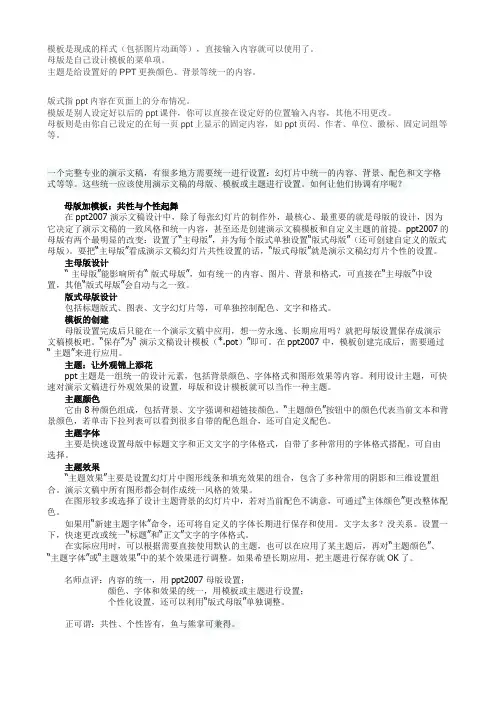
模板是现成的样式(包括图片动画等),直接输入内容就可以使用了。
母版是自己设计模板的菜单项。
主题是给设置好的PPT更换颜色、背景等统一的内容。
版式指ppt内容在页面上的分布情况。
模版是别人设定好以后的ppt课件,你可以直接在设定好的位置输入内容,其他不用更改。
母板则是由你自己设定的在每一页ppt上显示的固定内容,如ppt页码、作者、单位、徽标、固定词组等等。
一个完整专业的演示文稿,有很多地方需要统一进行设置:幻灯片中统一的内容、背景、配色和文字格式等等。
这些统一应该使用演示文稿的母版、模板或主题进行设置。
如何让他们协调有序呢?母版加模板:共性与个性起舞在ppt2007 演示文稿设计中,除了每张幻灯片的制作外,最核心、最重要的就是母版的设计,因为它决定了演示文稿的一致风格和统一内容,甚至还是创建演示文稿模板和自定义主题的前提。
ppt2007的母版有两个最明显的改变:设置了“主母版”,并为每个版式单独设置“版式母版”(还可创建自定义的版式母版)。
要把“主母版”看成演示文稿幻灯片共性设置的话,“版式母版”就是演示文稿幻灯片个性的设置。
主母版设计“ 主母版”能影响所有“ 版式母版”,如有统一的内容、图片、背景和格式,可直接在“主母版”中设置,其他“版式母版”会自动与之一致。
版式母版设计包括标题版式、图表、文字幻灯片等,可单独控制配色、文字和格式。
模板的创建母版设置完成后只能在一个演示文稿中应用,想一劳永逸、长期应用吗?就把母版设置保存成演示文稿模板吧。
“保存”为“ 演示文稿设计模板(*.pot)”即可。
在ppt2007 中,模板创建完成后,需要通过“ 主题”来进行应用。
主题:让外观锦上添花ppt主题是一组统一的设计元素,包括背景颜色、字体格式和图形效果等内容。
利用设计主题,可快速对演示文稿进行外观效果的设置,母版和设计模板就可以当作一种主题。
主题颜色它由8种颜色组成,包括背景、文字强调和超链接颜色。
“主题颜色”按钮中的颜色代表当前文本和背景颜色,若单击下拉列表可以看到很多自带的配色组合,还可自定义配色。
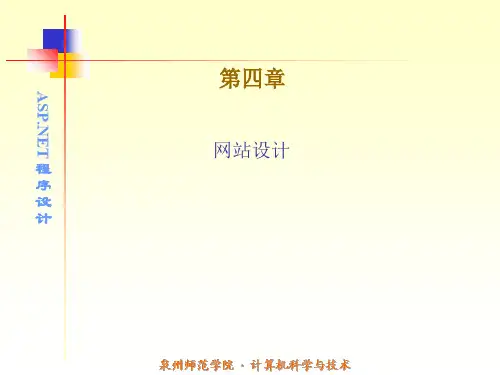
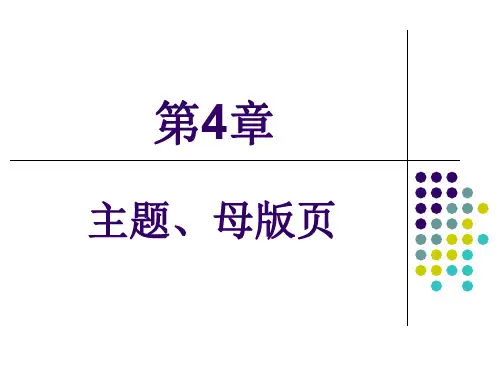
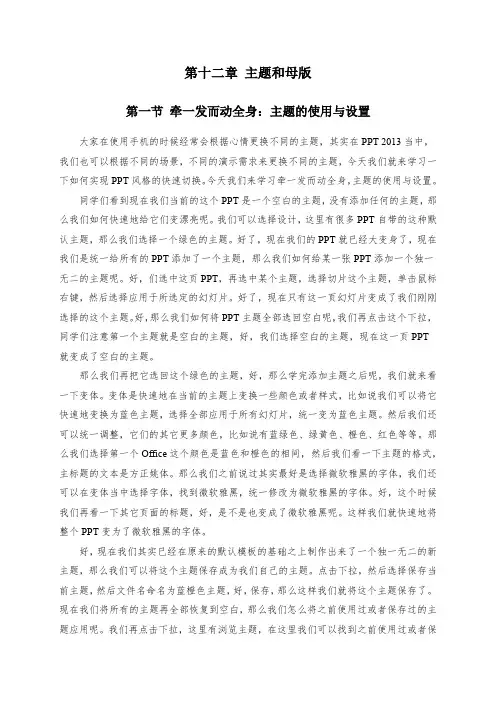
第十二章主题和母版第一节牵一发而动全身:主题的使用与设置大家在使用手机的时候经常会根据心情更换不同的主题,其实在PPT 2013当中,我们也可以根据不同的场景,不同的演示需求来更换不同的主题,今天我们就来学习一下如何实现PPT风格的快速切换。
今天我们来学习牵一发而动全身,主题的使用与设置。
同学们看到现在我们当前的这个PPT是一个空白的主题,没有添加任何的主题,那么我们如何快速地给它们变漂亮呢。
我们可以选择设计,这里有很多PPT自带的这种默认主题,那么我们选择一个绿色的主题。
好了,现在我们的PPT就已经大变身了,现在我们是统一给所有的PPT添加了一个主题,那么我们如何给某一张PPT添加一个独一无二的主题呢。
好,们选中这页PPT,再选中某个主题,选择切片这个主题,单击鼠标右键,然后选择应用于所选定的幻灯片。
好了,现在只有这一页幻灯片变成了我们刚刚选择的这个主题。
好,那么我们如何将PPT主题全部选回空白呢,我们再点击这个下拉,同学们注意第一个主题就是空白的主题,好,我们选择空白的主题,现在这一页PPT就变成了空白的主题。
那么我们再把它选回这个绿色的主题,好,那么学完添加主题之后呢,我们就来看一下变体。
变体是快速地在当前的主题上变换一些颜色或者样式,比如说我们可以将它快速地变换为蓝色主题,选择全部应用于所有幻灯片,统一变为蓝色主题。
然后我们还可以统一调整,它们的其它更多颜色,比如说有蓝绿色、绿黄色、橙色、红色等等。
那么我们选择第一个Office这个颜色是蓝色和橙色的相间,然后我们看一下主题的格式,主标题的文本是方正姚体。
那么我们之前说过其实最好是选择微软雅黑的字体,我们还可以在变体当中选择字体,找到微软雅黑,统一修改为微软雅黑的字体。
好,这个时候我们再看一下其它页面的标题,好,是不是也变成了微软雅黑呢。
这样我们就快速地将整个PPT变为了微软雅黑的字体。
好,现在我们其实已经在原来的默认模板的基础之上制作出来了一个独一无二的新主题,那么我们可以将这个主题保存成为我们自己的主题。
如何使用幻灯片母版和主题模板在日常工作和学习中,我们经常需要使用幻灯片来展示和分享信息。
而为了提高工作效率、减少制作时的重复劳动,了解如何使用幻灯片母版和主题模板无疑是非常重要的。
本文将详细介绍如何正确地使用幻灯片母版和主题模板,以及它们在制作幻灯片中的作用和优势。
一、幻灯片母版幻灯片母版是幻灯片设计的基础,通过定义幻灯片整体的布局和样式,可以方便地应用于多个幻灯片页面。
使用幻灯片母版可以极大地提高制作幻灯片的效率,并确保整个幻灯片的风格和一致性。
1.1 设置母版在PowerPoint中,打开一个新的幻灯片文件,首先需要设置幻灯片母版。
选择“视图”菜单上的“幻灯片母版”选项,即可进入幻灯片母版视图。
在母版视图中,可以对幻灯片的布局、背景、字体等进行设置。
1.2 编辑母版在母版视图中,可以对幻灯片的布局进行编辑。
可以通过添加、删除或修改幻灯片母版上的元素来调整整个幻灯片的结构和样式。
例如,可以在母版上添加标题、页码、公司标志等共同的元素,以确保幻灯片的一致性和专业性。
二、主题模板主题模板是一种预设的幻灯片样式,包含了背景、颜色、字体、图标等一系列设计元素。
使用主题模板可以使幻灯片的制作更加简单和高效,同时保证整个幻灯片的风格一致。
2.1 应用主题模板在制作幻灯片时,可以直接选择一个主题模板来应用于整个幻灯片。
在PowerPoint中,选择“设计”菜单上的“主题”按钮,然后从弹出的主题列表中选择一个适合的主题即可。
应用主题模板后,幻灯片的背景、颜色、字体等设计元素会自动更改,使整个幻灯片呈现出一致的风格。
2.2 自定义主题模板除了使用PowerPoint提供的主题模板外,我们还可以根据需要自定义主题模板。
在“设计”菜单上,选择“在当前演示文稿中编辑幻灯片母版”选项,即可进入幻灯片母版视图,并对主题模板进行编辑和修改。
例如,可以调整幻灯片的颜色,更换背景图片,选择适合的字体等,以满足个性化的需求。
三、母版和主题模板的优势使用幻灯片母版和主题模板有以下几个优势:3.1 提高工作效率通过设置和编辑幻灯片母版,可以统一幻灯片的样式和结构,减少重复劳动。
实验6 主题与母版页专业班级信息122班学号201212030201 姓名康倩报告日期2014.11.20实验类型:●验证性实验○综合性实验○设计性实验实验目的:通过上机操作进一步理解在Visual Studio 环境中创建、编辑和引用母版页、内容页的基本步骤;理解母版页和内容页之间的关系;综合运用母版页、内容页和CSS+DIV布局技术设计出实用的、具有统一风格的网站页面体系。
实验要求:创建一个网站,要求使用母版页技术控制站内其他网页的外观风格,母版页的设计效果如图3-1所示。
引用了母版页后内容页的设计效果如图3-2所示。
图3-1母版页的设计效果图3-2 引用母版页后的内容页效果实验步骤0. 准备图片1. 设计母版页(设计步骤见实验指导书第23页)2. 设计母版页使用的样式表(设计步骤见实验指导书第24页)3. 设计内容页及其程序代码实验步骤1、准备图片新建一个ASP。
NET网站,在站点创建一个子文件夹images,将所需的所有图片复制到该文件夹内:2、设计母版页在网站中添加母板页:MasterPage.master,添加一个级联样式文件夹StyleSheet.css。
MasterPage.master的XHTML代码如下:<%@Master Language="C#"AutoEventWireup="true"CodeFile="MasterPage.master.cs"Inherits="MasterPage" %><!DOCTYPE html PUBLIC"-//W3C//DTD XHTML 1.0 Transitional//EN""/TR/xhtml1/DTD/xhtml1-transitional.dtd"><html xmlns="/1999/xhtml"><head runat="server"><title>曙光大学网站</title><link href="StyleSheet.css"rel="stylesheet"type="text/css"/><asp:ContentPlaceHolder id="head"runat="server"></asp:ContentPlaceHolder></head><body><form id="form1"runat="server"style="text-align: center"><div id="page"style="width: 750px; text-align: left"><div id="logo"></div><div id="left"><div id="leftcolumn"><table><tr><td style="font-size:medium;background-color:White;font-family:楷体_GB2312;font-weight:bold;color:#000099;">学校专栏</td></tr><tr><td><asp:HyperLink id="HyperLink1"runat="server"NavigateUrl="~/Default.aspx">学校简介</asp:HyperLink></td></tr><tr><td><asp:HyperLink id="HyperLink2"runat="server"NavigateUrl="~/Slight.aspx">校园风光</asp:HyperLink></td></tr><tr><td><asp:HyperLink id="HyperLink3"runat="server"NavigateUrl="~/QA.aspx">考生问答</asp:HyperLink></td></tr></table></div></div><asp:ContentPlaceHolder id="ContentPlaceHolder1"runat="server"></asp:ContentPlaceHolder><div id="bottom">曙光大学·版权所有·2009-2010</div></div></form></body></html>3、设计母版页使用的样式表body{text-align:center;}#psge{width :750px;border:solid1px Silver;text-align :left ;}#logo{background-image: url('file:///C:/Users/Administrator/Desktop/Desktop1/images/logo.jpg');text-align: center;width: 750px;height: 123px;border: solid1px Silver;}#bottom{width: 750px;height: 19px;padding-top: 27px;background-image: url('file:///C:/Users/Administrator/Desktop/Desktop1/images/bottom.jpg');border: solid1px Sliver;text-align: center;vertical-align: text-bottom;font-size: small;}#left{float:left;width :185px;height:150px;background-color:#4D87D6;}#leftcolumn{margin :10px;width :165px;height:130px;background-color:#99CCFF;}#left table{height :100%;width:100%;}#left td{text-align :center;font-size :small;}4、设计内容页及其程序代码Default.aspx页面设计如下:<%@Page Title=""Language="C#"MasterPageFile="~/MasterPage.master"AutoEventWireup="true" CodeFile="Default.aspx.cs"Inherits="_Default" %><asp:Content ID="Content1"ContentPlaceHolderID="head"Runat="Server"><style type="text/css">.style1{width: 75%;height: 146px;}.style2{height: 18px;text-align: center;}</style></asp:Content><asp:Content ID="Content2"ContentPlaceHolderID="ContentPlaceHolder1"Runat="Server"> <table class="style1"><tr><td class="style2">学校简介</td></tr><tr><td> 学校坐落在历史文化名城,100年前这里是贡院的所在地,1903,1904年全国会试在这里举行,上千年的科举考试在这里画上句号。
ppt中母版,模板,主题,版式之间的区别和联系?模板是现成的样式(包括图片动画等),直接输入内容就可以使用了。
母版是自己设计模板的菜单项。
主题是给设置好的PPT更换颜色、背景等统一的内容。
版式指ppt内容在页面上的分布情况。
模版是别人设定好以后的ppt课件,你可以直接在设定好的位置输入内容,其他不用更改。
母板则是由你自己设定的在每一页ppt上显示的固定内容,如ppt 页码、作者、单位、徽标、固定词组等等。
一个完整专业的演示文稿,有很多地方需要统一进行设置:幻灯片中统一的内容、背景、配色和文字格式等等。
这些统一应该使用演示文稿的母版、模板或主题进行设置。
如何让他们协调有序呢?母版加模板:共性与个性起舞在ppt2007 演示文稿设计中,除了每张幻灯片的制作外,最核心、最重要的就是母版的设计,因为它决定了演示文稿的一致风格和统一内容,甚至还是创建演示文稿模板和自定义主题的前提。
ppt2007的母版有两个最明显的改变:设置了“主母版”,并为每个版式单独设置“版式母版”(还可创建自定义的版式母版)。
要把“主母版”看成演示文稿幻灯片共性设置的话,“版式母版”就是演示文稿幻灯片个性的设置。
主母版设计“ 主母版”能影响所有“ 版式母版”,如有统一的内容、图片、背景和格式,可直接在“主母版”中设置,其他“版式母版”会自动与之一致。
版式母版设计包括标题版式、图表、文字幻灯片等,可单独控制配色、文字和格式。
模板的创建母版设置完成后只能在一个演示文稿中应用,想一劳永逸、长期应用吗?就把母版设置保存成演示文稿模板吧。
“保存”为“ 演示文稿设计模板(*.pot)”即可。
在ppt2007 中,模板创建完成后,需要通过“ 主题”来进行应用。
主题:让外观锦上添花ppt主题是一组统一的设计元素,包括背景颜色、字体格式和图形效果等内容。
利用设计主题,可快速对演示文稿进行外观效果的设置,母版和设计模板就可以当作一种主题。
主题颜色它由8种颜色组成,包括背景、文字强调和超链接颜色。